ok, encore merci (et désolé de te prendre tout ce temps, mais MERCI).
Ici, quand tu me dis de revenir quand je serai à nouveau disponible, c'est parce que je devrais m'en sortir tout seul avec gdisk, c'est ça? ok
Tout d'abord j'ai tapé la ligne pour udpater zsh dans le terminal.
Puis j'ai relancé gdisk en double cliquant sur l'icône.
J'ai eu:
Je ne connaissais pas mon device filename, donc j'ai cherche sur internet. J'ai trouvé ceci: https://www.rodsbooks.com/gdisk/walkthrough.html
il dit:
Je tape donc dans gdisk: /dev/disk0
je dois donc activer le mode root.
J'ai fermé gdisk
J'ai suivi les instructions de ce site pour activer un compte root: https://support.apple.com/fr-be/HT204012. J'indique en gras et italitque les informations supplémentaires dont j'ai eu besoin.
J'ai relancé gdisk
Le code d'erreur indique que je ne suis toujours pas en root.
Je pensais qu’ on était root pour tous les processus (un peu comme l'Admin de Windows).
Ces codes d'erreur semblent signifier la chose suivante (j'ai trouvé l'info pour gdisk sur un forum unix, mais je présume que ça ne change pas grand chose?)
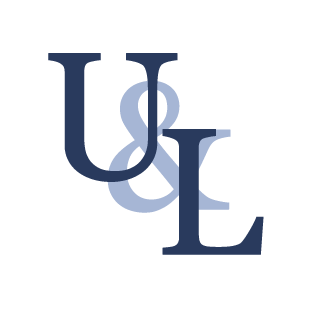
 unix.stackexchange.com
unix.stackexchange.com
Du coup, j'ai ouvert le terminal (pas gdisk directement) et j'ai tapé
sudo gdisk
gdisk s'est lancé.
J'ai tapé
?
et ça me dit:
J’imagine que c’est « r », mais je n’ai pas envie de prendre plus de risques que je n’en ai déjà pris en jouant à l’apprenti sorcier.
Pourrais-je te demander quelles options je dois choisir?
Bonne journée
Ici, quand tu me dis de revenir quand je serai à nouveau disponible, c'est parce que je devrais m'en sortir tout seul avec gdisk, c'est ça? ok
Bloc de code:
Last login: Fri Oct 30 15:43:01 on ttys000
/usr/local/bin/gdisk ; exit;
The default interactive shell is now zsh.
To update your account to use zsh, please run `chsh -s /bin/zsh`.
For more details, please visit https://support.apple.com/kb/HT208050.
MBP-de-xxx:~ xxxyyyy$ /usr/local/bin/gdisk ; exit;
GPT fdisk (gdisk) version 1.0.5
Type device filename, or press <Enter> to exit:Tout d'abord j'ai tapé la ligne pour udpater zsh dans le terminal.
Puis j'ai relancé gdisk en double cliquant sur l'icône.
J'ai eu:
Bloc de code:
Last login: Sat Oct 31 09:21:01 on ttys000
/usr/local/bin/gdisk ; exit;
xxxyyyy@MacBook-Pro-de-xxx ~ % /usr/local/bin/gdisk ; exit;
GPT fdisk (gdisk) version 1.0.5
Type device filename, or press <Enter> to exit:Je ne connaissais pas mon device filename, donc j'ai cherche sur internet. J'ai trouvé ceci: https://www.rodsbooks.com/gdisk/walkthrough.html
il dit:
- Mac OS X—You specify disk devices as /dev/disk#, where # is a number, as in /dev/disk0.
Je tape donc dans gdisk: /dev/disk0
Bloc de code:
Type device filename, or press <Enter> to exit: /dev/disk0
Problem opening /dev/disk0 for reading! Error is 13.
You must run this program as root or use sudo!
[Opération terminée]je dois donc activer le mode root.
J'ai fermé gdisk
J'ai suivi les instructions de ce site pour activer un compte root: https://support.apple.com/fr-be/HT204012. J'indique en gras et italitque les informations supplémentaires dont j'ai eu besoin.
Activer ou désactiver l’utilisateur root
- Choisissez le menu Pomme > Préférences système, puis cliquez sur Utilisateurs et groupes (ou Comptes).
- Cliquez sur , puis saisissez un nom et un mot de passe d’administrateur.
- Cliquez sur Options d’ouverture de session. (chez moi c'était sous simplement "options" à côté d'un dessin de maison)
- Cliquez sur Rejoindre (ou Modifier). (ce bouton était à côté des mots "Compte serveur réseau")
- Cliquez sur Ouvrir Utilitaire d’annuaire.
- Cliquez sur dans la fenêtre Utilitaire d’annuaire, puis saisissez un nom et un mot de passe administrateur.
- Sur la barre de menus d’Utilitaire d’annuaire (donc on parle bien de la barre en haut de l'écran, et pas la barre en haut de la fenêtre qui s'est ouverte), procédez comme suit :
- Sélectionnez Modifier (chez moi, dans la barre en haut de l'écran, je n'avais que "édition", pas "modifier") > Activer l’utilisateur root, puis saisissez le mot de passe que vous souhaitez utiliser pour l’utilisateur root.
- Ou bien, sélectionnez Modifier > Désactiver l’utilisateur root.
J'ai relancé gdisk
Bloc de code:
Type device filename, or press <Enter> to exit: /dev/disk0
Problem opening /dev/disk0s1 for reading! Error is 13.
You must run this program as root or use sudo!
[Opération terminée]Le code d'erreur indique que je ne suis toujours pas en root.
Je pensais qu’ on était root pour tous les processus (un peu comme l'Admin de Windows).
Ces codes d'erreur semblent signifier la chose suivante (j'ai trouvé l'info pour gdisk sur un forum unix, mais je présume que ça ne change pas grand chose?)
Repository or documentation for gdisk error codes?
I've thoroughly read through the gdisk man page and the author's walkthrough found here http://www.rodsbooks.com/gdisk/walkthrough.html I'm wondering if there is a repository of error codes out t...
Error 2 means “No such file or directory”, which makes sense because you presumably don’t have a file named I. Error 13 means “permission denied”, which suggests that you weren’t running gdisk as root (as indicated by the error message).
Du coup, j'ai ouvert le terminal (pas gdisk directement) et j'ai tapé
sudo gdisk
gdisk s'est lancé.
Bloc de code:
Last login: Sat Oct 31 10:21:17 on ttys000
xxxyyy@MacBook-Pro-de-xxxx ~ % sudo gdisk
Password:
GPT fdisk (gdisk) version 1.0.5
Type device filename, or press <Enter> to exit: /dev/disk0
Warning: Devices opened with shared lock will not have their
partition table automatically reloaded!
Partition table scan:
MBR: protective
BSD: not present
APM: not present
GPT: present
Found valid GPT with protective MBR; using GPT.
Command (? for help):J'ai tapé
?
et ça me dit:
Bloc de code:
b back up GPT data to a file
c change a partition's name
d delete a partition
i show detailed information on a partition
l list known partition types
n add a new partition
o create a new empty GUID partition table (GPT)
p print the partition table
q quit without saving changes
r recovery and transformation options (experts only)
s sort partitions
t change a partition's type code
v verify disk
w write table to disk and exit
x extra functionality (experts only)
? print this menu
Command (? for help):J’imagine que c’est « r », mais je n’ai pas envie de prendre plus de risques que je n’en ai déjà pris en jouant à l’apprenti sorcier.
Pourrais-je te demander quelles options je dois choisir?
Bonne journée
Dernière édition:

